pro/e安装详细步骤
proe教程

Pro/E教程1. 介绍Pro/ENGINEER(简称Pro/E)是Parametric Technology Corporation(PTC)开发的一款三维制图软件。
它是一种基于参数化建模的CAD/CAM/CAE软件,可用于设计、制造和分析产品。
Pro/E具有功能强大的模型创建、组件装配、图纸制作和模拟分析功能,被广泛应用于机械工程、汽车工程、航空航天工程等领域。
本教程将介绍Pro/E软件的基本操作和主要功能,旨在帮助初学者快速上手并掌握基本的建模技能。
2. 安装和启动Pro/E首先,我们需要下载并安装Pro/E软件。
以下是安装Pro/E的步骤:1.登录PTC官方网站并下载Pro/E软件安装包。
2.打开安装包,按照安装向导的指示完成安装。
3.安装完成后,双击桌面上的Pro/E图标启动软件。
3. 界面介绍Pro/E的主界面由以下几个主要部分组成:•菜单栏:包含各种功能菜单,如文件、编辑、工具等。
•工具栏:常用的工具按钮,如绘图工具、选择工具等。
•图形视图窗口:显示三维模型和二维图纸等。
•特征树:显示构建模型的特征树,可以通过特征树对模型进行编辑和管理。
•属性栏:显示当前选择对象的属性和设置。
4. 建立基本几何实体在Pro/E中,我们可以通过各种方法创建基本几何实体,如点、线、面和体。
以下是一些常用的建模工具和操作:•绘制线段:选择“绘图工具栏”中的“线段”按钮,然后在图形视图窗口中点击两个位置,即可绘制一条线段。
•创建圆形:选择“绘图工具栏”中的“圆”按钮,然后在图形视图窗口中点击圆心和半径位置,即可创建一个圆。
•绘制矩形:选择“绘图工具栏”中的“矩形”按钮,然后在图形视图窗口中点击两个对角线位置,即可创建一个矩形。
•构建挤压体:选择“挤压”工具,然后选择一个封闭的轮廓曲线和挤压方向,即可创建一个挤压体。
5. 组件装配Pro/E提供了强大的组件装配功能,可以将多个零件组合成一个完整的产品。
以下是一些常用的组装操作:•创建新装配:选择“装配”工作空间,然后点击“新建装配”按钮,可以创建一个新的装配文件。
Pro-e5.0装配法

Pro-e5.0装配法Pro/E野火5.0之装配车间零件装配*特别注意:零件是装配体的父特征。
零件缺失装配体将无法打开。
一般步骤新建→组件→名称→取消√→确定→mmns_asm_design→确定→将组件添加到组件图标→预览→选择零件文件双击→右下角点选“在单独的窗口中显示组件”图标(选取约束参照更容易)→设定约束集(用户定义等12种链接类型)→如设定用户定义则启动约束类型(自动等11种)→选取约束参照(可以打开或不打开放置上滑面板)→√﹡装配时,两个零件未约束操作前交错在一起,可以用右键“移动组件”将欲装配的零件移开一点点就是了,不必将零件在单独的窗口中显示。
为看得更清楚,可用眼图标暂时关闭基准特征。
﹡允许对零件或组件进行装配。
约束类型自动:仅选取组件和组件的参照,系统猜测装配意图,自动给出适当约束,可满足大部分装配要求,但复杂装配有时判断不准。
匹配:反向共面。
对齐:同向共面、共点、共线、共轴。
﹡匹配与对齐中的偏移有三个选项:偏距:两面平行且有距离值。
定向:仅确立两面平行。
重合:两面重合。
插入:两旋转面共轴(与对齐的共轴一样功能)。
坐标系:坐标系重合(内定缺省约束)。
相切:两个面在切点接触。
在线点:基准点或顶点落于边(延伸边亦可)、轴或曲线上。
曲面上的点:基准点或顶点落于曲面或基准面上(延伸亦可)。
曲面上的边:一直线边落于曲面或基准面上(延伸亦可)。
固定:移动至合适位置后固定于当前位置。
缺省:即坐标系重合。
(这是装配第一个组件的常用方法。
)﹡“允许假设”是指系统自动允许加入假设达至完全约束。
当然完全约束后也可继续加入其它的约束条件成为“过渡约束”。
组件移动运动类型:定向模式:“移动”上滑板→定向模式→左键在绘图区点一下→按住中键即可以指针为中心自由旋转组件→“移动”退出。
平移:“移动”上滑板→平移→左键在绘图区点一下→移动组件至适当位置左键确定。
“平移”的运动参照面还可设定“垂直”或“平行”方向移动。
Proe wildfire 3.0 M120 野火版安装步骤图解说明教程
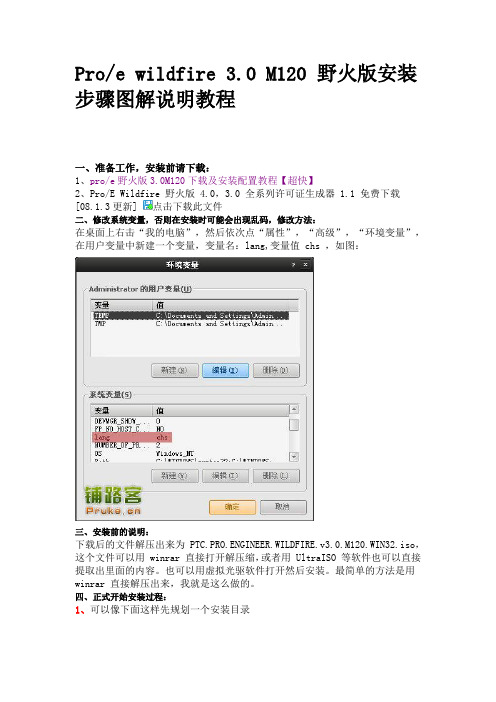
Pro/e wildfire 3.0 M120 野火版安装步骤图解说明教程一、准备工作,安装前请下载:1、pro/e野火版3.0M120下载及安装配置教程【超快】2、Pro/E Wildfire 野火版 4.0,3.0 全系列许可证生成器 1.1 免费下载[08.1.3更新] 点击下载此文件二、修改系统变量,否则在安装时可能会出现乱码,修改方法:在桌面上右击“我的电脑”,然后依次点“属性”,“高级”,“环境变量”,在用户变量中新建一个变量,变量名:lang,变量值 chs ,如图:三、安装前的说明:下载后的文件解压出来为 PTC.PRO.ENGINEER.WILDFIRE.v3.0.M120.WIN32.iso,这个文件可以用 winrar 直接打开解压缩,或者用 UltraISO 等软件也可以直接提取出里面的内容。
也可以用虚拟光驱软件打开然后安装。
最简单的方法是用winrar 直接解压出来,我就是这么做的。
四、正式开始安装过程:1、可以像下面这样先规划一个安装目录license ---- 用来存放许可证文件work ---- 安装结束的时候设置工作目录2、运行许可证生成器生成许可证,然后将许可证文件移动到 license 目录下注意:如果生成器读出的网卡号和proe安装程序左下角的网卡号不一致,请将proe安装程序左下角的网卡号输入到生成器中然后生成许可证,这种情况在笔记本电脑上有时会遇到。
3、运行安装包中的 setup.exe 文件,点击“下一步”,接受协议,继续点“下一步”,然后如下图:4、点击“PRO/ENGINEER” 后,到了选择安装目录的界面,我们将目标文件夹直接更改为 D:\ptc\proeWildfire 3.0,其他选项按默认即可,我这里没有选择安装帮助,如下图,完成后点“下一步”:5、添加前面生成的许可证,如下图,添加好后点“下一步”:6、根据你的需要选择要创建的快截方式并将启动目录设置为前面规划的目录d:\ptc\work,如下图,完成后点“下一步”:7、最后一步了,什么都不要选,直接点“安装”。
proEngineer安装教程

安装教程:设置中文使用环境:(如果使用英文环境,无需设置)“我的电脑”——“属性”——“高级”——环境变量——新建——变量名输入lang——变量值输入chs——“确定”——“确定”——“确定”。
设置完成。
如图:首先修改license.dat,右键用记事本打开本文件,替换网卡号,然后保存。
注意把license.dat放好,最好放安装目录,以后不能移动或者删除。
方法如下:运行PRO/E 4.0 M040安装包里的setup.exe,记录显示窗口左下角的网卡号(HOSTID:xx-xx-xx-xx-xx-xx);另一种找出网卡号的方法:“开始”——“运行”——输入cmd,回车——输入ipconfig/all,回车——显示的physical address......:xx-xx-xx-xx-xx-xx,即为网卡号1.运行PRO/E 4.0 M040安装包里的setup.exe,建议使用虚拟光驱加载,没有的上极品软件站上下载;直接点击安装Pro/Engineer就行了3.安装PRO/E&M,选择许可证文件安装,选择刚才保存的license.dat文件然后点击下一步安装直至安装完成;4.PRO/E&M主程序安装完成后,需做以下破解,方可正常使用;复制 proe-patch.exe 到安装所在盘符\proeWildfire 4.0\i486_nt\obj目录下,运行,点击CRACK复制 prom-patch1.exe 到安装所在盘符\proeWildfire 4.0\mech\i486_nt\bin 目录下,运行,点击CRACK复制 prom-patch2.exe 到安装所在盘符\proeWildfire 4.0\mech\i486_nt\ptc 目录下,运行,点击CRACK如果你安装了PTC分布式服务,复制 prods-patch.exe 到安装所在盘符\ptc_distributed_services\ 目录下,运行,点击CRACK(注意:1、如果你只是学习 PROE 看红色的部分就可以了2、如果你还需要 mechanic 那还要看蓝色的部分其他的不用看。
ProENGINEER安装教程
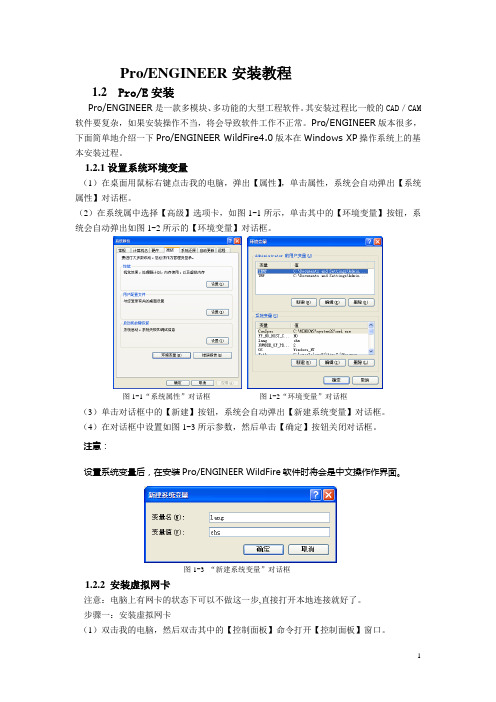
Pro/ENGINEER安装教程1.2 Pro/E安装Pro/ENGINEER是一款多模块、多功能的大型工程软件。
其安装过程比一般的CAD/CAM 软件要复杂,如果安装操作不当,将会导致软件工作不正常。
Pro/ENGINEER版本很多,下面简单地介绍一下Pro/ENGINEER WildFire4.0版本在Windows XP操作系统上的基本安装过程。
1.2.1设置系统环境变量(1)在桌面用鼠标右键点击我的电脑,弹出【属性】,单击属性,系统会自动弹出【系统属性】对话框。
(2)在系统属中选择【高级】选项卡,如图1-1所示,单击其中的【环境变量】按钮,系统会自动弹出如图1-2所示的【环境变量】对话框。
图1-1“系统属性”对话框图1-2“环境变量”对话框(3)单击对话框中的【新建】按钮,系统会自动弹出【新建系统变量】对话框。
(4)在对话框中设置如图1-3所示参数,然后单击【确定】按钮关闭对话框。
注意:设置系统变量后,在安装Pro/ENGINEER WildFire软件时将会是中文操作作界面。
图1-3 “新建系统变量”对话框1.2.2 安装虚拟网卡注意:电脑上有网卡的状态下可以不做这一步,直接打开本地连接就好了。
步骤一:安装虚拟网卡(1)双击我的电脑,然后双击其中的【控制面板】命令打开【控制面板】窗口。
(2)双击其中的【控制面板】中的【添加硬件】选项,打开如图1-4所示的【添加硬件向导】对话框1。
单击按钮,当向导更新为如图1-5所示的对话框2时,图1-5“添加硬件向导”对话框2单击其中的【添加新的硬件设备】选项,然后再单击按钮,向导将会自动更新成如图1-6所示对话框3。
图1-6 添加硬件向导”对话框3(3)选择向导中的【安装我手动从列表选择的硬件(高级)(M) 】单选项,然后继续单击按钮,向导将会更新成如图1-7所示的对话框4时。
图1-7 添加硬件向导”对话框4(4)单击向导中的【网络适配器】选项,然后再单击按钮,向导将会更新成如图1-8所示的对话框5时。
Proe2.0的安装过程

中文版Pro/E2.0安装方法
1.新建环境变量。
目的是安装中文版Pro/E。
单击右键——属性,弹出如下对话框:点击,弹出如下对话框:
图1 图2
点击,弹出如下对话框:点击,弹出如下对话框:按如图
所示输入变亮名和变量值
图3 图4
单击图4、3、2中的,完成环境变量的设置。
2.在E盘下创建Pro/E工作目录文件夹,以备后用。
3.将光盘1插入驱动器中,安装盘自动进入图5所示的安装界面:(别动它,先按第三步进行)
图5
4.打开光盘,将文件名为CRACK的文件夹复制到d盘某一位置并删除文件readme,双击打开文件
,弹出如图6所示的对话框:
图6 图7
将上面的主机ID:输入上面的空格中,点击,在CRACK的文件中
生成文件以备后用。
5.单击图5中的,弹出如下对话框:
图8
将安装目标改为d:\proeWildfire 2.0。
单击各产品功能,弹出如下图框:
图9
用取消和中几个选项的安装。
对各产品功能作具体设置如下:
图10
设置完以后点击,进入下一步操作,弹出如下图框:
图11
点击,弹出如下图框:选中,点击选中步骤三
中CRACK文件中的文件,单击按钮。
完成许可证文件的设置。
图12 图13
单击,选择步骤2中的Pro/E工作目录文件夹为启动目录,单击,或“配置”
开始进行安装。
大概10分钟以后,当系统提示换光盘时,按提示换盘就可以完成Pro/E程序的安装。
(注意:启动时,会出现是否解除阻止对话框,选“解除阻止”即可。
不清楚的地方采用默认设置)。
电脑物理地址寻址及PRO_E安装步骤说明

不会不要紧,只要能细心研读安装过程中每个界面的提示就能成功PRO_E5.0在win7系统下的安装步骤说明⑴安装包所在路径和安装位置路径必须是英文字符或数字字符组成,关闭无线网卡“控制面板→网络和 Internet→网络和共享中心→更改适配器设置→无线网络连接禁用”。
⑵获取电脑主板物理地址:“开始”面板右键→“自定义”→“运行”项目前打“√”选中,在“开始”面板找到“运行”→输入“cmd”回车运行→在新窗口中输入“getmac”→记下物理地址“??-??-??-??-??-??”备用。
⑶在安装包中找到“MAGNiTUDE”文件夹,用记事本打开“ptc”,在“编辑”菜单中找到“替换”,将“00-00-00-00-00-00”替换为你电脑的物理地址,保存关闭后双击“keygen”文件,将产生一个“license”文件待用。
⑷到你的安装包中找到安装文件“setup”,右键以管理员身份运行,接受许可点“下一步”……。
安装路径可以自己任意给,比如“D:\ProEngineer5\Program Files\proeWildfire 5.0”,只要是全英文和数字组成的安装路径即可。
⑸出现Pro/E子功能模块选择时,可以全部安装,也可以选择部分功能安装,出现license选择第三项“锁定文件”, 选择刚才生产的“license”文件,点击“下一步”继续安装。
未说明的选项,自己看安装提示或默认即可。
⑹安装完毕后需要破解方可正常运行,在文件夹“MAGNiTUDE”中复制“PTC_WF5_x64_Corrector”文件到安装路径下,比如“D:\ProEngineer5\Program Files\proeWildfire 5.0”的上一级位置“D:\ProEngineer5\Program Files”中运行,还有一处安装路径“D:\Program Files (x86)\PTC”的上一级位置,进行同样操作,共计会显示到52或54即完成破解。
ProE安装教程
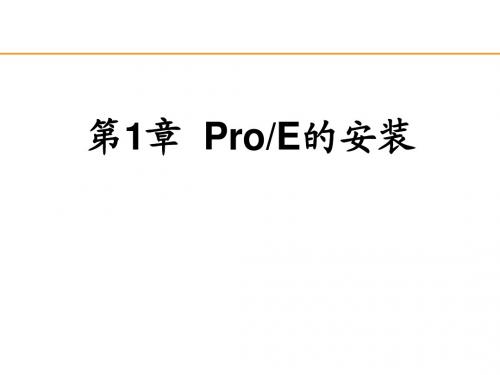
1.2 Pro/E的安装 的安装
1.2 Pro/E的安装 的安装
查看网卡的物理地址:依次单击“开始”→“运行”→输 查看网卡的物理地址:依次单击“开始” “运行” 输 回车。 入“CMD”→回车。 回回 显示屏中输入 回 车。
1.2 Pro/E的安装 的安装
如果网卡损坏,重新购置了网卡, 如果网卡损坏 , 重新购置了网卡 , 可以更改网卡 的物理地址。 的物理地址。 在桌面上的“网上邻居”图标上单击右键, 在桌面上的 “ 网上邻居 ” 图标上单击右键 , 选择 属性” 在弹出的“网络连接”窗口中选中“ “ 属性 ”, 在弹出的 “网络连接” 窗口中选中“ 本地 连接”并单击右键,选择“属性” 连接”并单击右键,选择“属性”。
1.2 Pro/E的安装 的安装
开始安装 Pro/E。 。
1.2 Pro/E的安装 的安装
此时会看到 向导已添加好 了服务器配置。 了服务器配置 。 如果没有, 如果没有 , 可 能是刚才安装 的服务器没有 启动, 或者错 启动 , 误 , 应该返回 检查 。
1.2 Pro/E的安装 的安装
这里可以选 择默认,也可 根据自己的实 际情况更改 。 Pro/E 快捷方式 的创立位置。 的创立位置。
第1章 Pro/E的安装 章 的安装
1.1 Pro/E简介 简介
Pro/E ( Pro/ENGINEER ) 由 美 国 PTC ( Parameters Technology Corporation)公司于 年推出的全方位3D产 ) 公司于1988年推出的全方位 产 年推出的全方位 品开发软件包。经历20余次的改版 余次的改版, 品开发软件包。经历 余次的改版,已成为全世界及中国地区 最普及的3D CAD/CAM系统的标准软件,广泛应用于电子、机 系统的标准软件, 最普及的 系统的标准软件 广泛应用于电子、 模具、工业设计、汽车、航天、家电、玩具等行业。 械、模具、工业设计、汽车、航天、家电、玩具等行业。 相关版本: 2000、 2000i、 2001、 wildfire( 2.0、 3.0、 相关版本 : 、 、 、 ( 、 、 4.0、5.0)。 、 ) Pro/E集合了零件设计、产品装配、模具开发、加工制造、 集合了零件设计、产品装配、模具开发、加工制造、 集合了零件设计 钣金件设计、铸造件设计、工业设计、逆向工程、自动测量、 钣金件设计 、 铸造件设计、工业设计、逆向工程、 自动测量、 机构分析、有限元分析、产品数据库管理等功能, 机构分析、 有限元分析、 产品数据库管理等功能, 从而使用户 缩短了产品开发的时间并简化了开发的流程; 国际上有27000 缩短了产品开发的时间并简化了开发的流程 ; 国际上有 多企业采用了Pro/E软件作为企业的标准软件进行产品设计。 软件作为企业的标准软件进行产品设计。 多企业采用了 软件作为企业的标准软件进行产品设计
pro-E安装说明
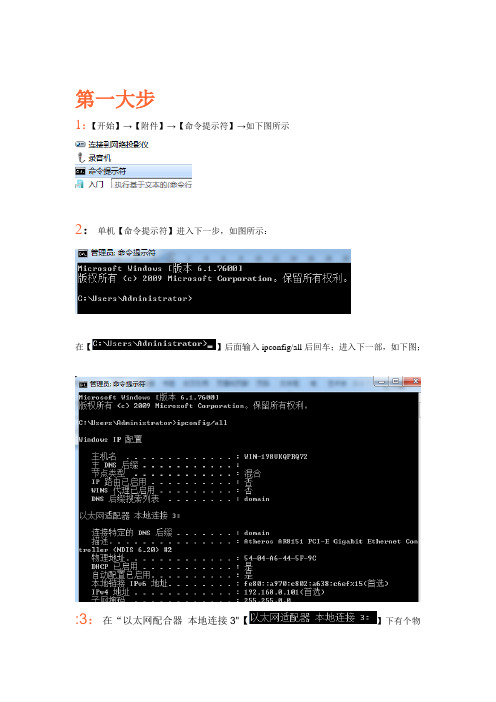
第一大步
1:【开始】→【附件】→【命令提示符】→如下图所示
2:单机【命令提示符】进入下一步,如图所示:
在【】后面输入ipconfig/all后回车;进入下一部,如下图;
:3:在“以太网配合器本地连接3"【】下有个物
理地址:(54-04-A6-44-5F-9C) 如下图:
【】第二大步
1:找到【pro-E】安装位置,打开文件,如下图:
2:打开【proeWildfire 5.0】文件夹,再打开【crack】文件,如下:
3:点击【license】文件,如下图:将
4:单击”编辑“命令,找“替换”命令,点击“替换",如图:
5:在”查找内容“内输入54-04-A6-44-5F-9c (图中蓝色部分代码);
在“替换为”内输入“第一大步”中最后找到的:“物理地址”
,点击“全部替换”命令;
6:打开【proeWildfire 5.0】文件夹,再打开【bin】文件,如下图;
7:打开【proe.exe】完成安装;
→→→→→→→→→→→→→→→→→。
PRO_E详细安装方法
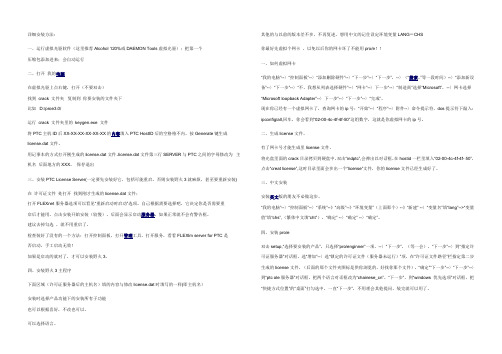
详细安装方法:一、运行虚拟光驱软件(这里推荐Alcohol 120%或DAEMON Tools虚拟光驱);把第一个压缩包添加进来;会自动运行二、打开我的电脑在虚拟光驱上点右键,打开(不要双击)找到crack 文件夹复制到你要安装的文件夹下比如D:/proe3.0/运行crack 文件夹里的keygen.exe 文件将PTC主机ID后XX-XX-XX-XX-XX-XX的内容填入PTC HostID后的空格格不内。
按Generate键生成license.dat文件。
用记事本的方式打开刚生成的license.dat文件,license.dat文件第三行SERVER与PTC之间的字母修改为主机名后面地方的XXX。
保存退出三、安装PTC License Server(一定要先安装好它,包括可能重启。
否则安装野火3就麻烦,甚至要重新安装) 在许可证文件处打开找到刚才生成的license.dat文件;打开FLEXnet服务器选项可以看见“重新启动时启动”选项。
自己根据需要选择吧,它决定你是否需要重启后才能用。
点击安装开始安装(较慢),后面会显示启动服务器,如果正常就不会有警告框。
建议去掉勾选,就不用重启了。
检查装好了没有的一个方法:打开控制面板,打开管理工具,打开服务,看看FLEXlm server for PTC是否启动。
手工启动无效!如果是启动的就对了,才可以安装野火3。
四、安装野火3主程序下面区域(许可证服务器后的主机名)填的内容与修改license.dat时填写的一样(即主机名)安装时选择产品功能下的安装所有子功能也可以根据喜好,不改也可以。
可以选择语言。
其他的与以前的版本差不多,不再复述。
想用中文的记住设定环境变量LANG=CHS你最好先虚拟个网卡,以免以后你的网卡坏了不能用pro/e!!一、如何虚拟网卡“我的电脑”--〉“控制面板”--〉“添加删除硬件”--〉“下一步”--〉“下一步”,--〉(“搜索..”等一段时间)--〉“添加新设备”--〉“下一步”--〉“不,我想从列表选择硬件”--〉“网卡”--〉下一步”--〉“制造商”选择“Microsoft”,--〉网卡选择“Microsoft loopback Adapter”--〉下一步”--〉“下一步”--〉“完成”。
PROE3.0安装方法详细图示
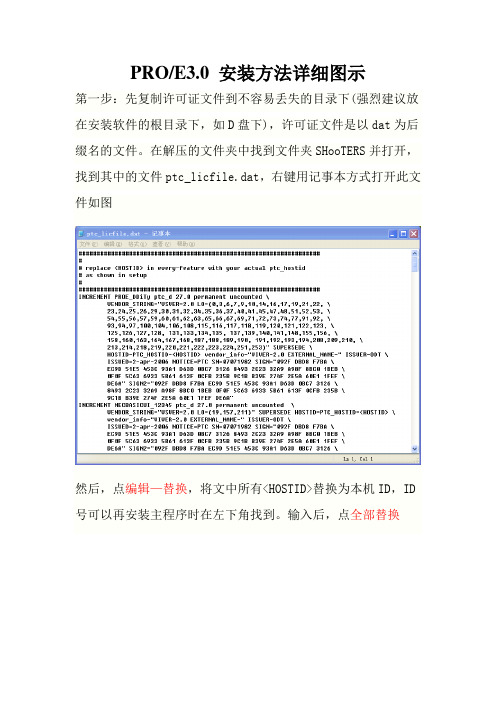
PRO/E3.0 安装方法详细图示
第一步:先复制许可证文件到不容易丢失的目录下(强烈建议放在安装软件的根目录下,如D盘下),许可证文件是以dat为后缀名的文件。
在解压的文件夹中找到文件夹SHooTERS并打开,找到其中的文件ptc_licfile.dat,右键用记事本方式打开此文件如图
然后,点编辑—替换,将文中所有<HOSTID>替换为本机ID,ID 号可以再安装主程序时在左下角找到。
输入后,点全部替换
运行安装程序:运行安装主程序PTC.Setup
点第二行的出现如下图:
单击下一步点界面上的添加
选择第三项,锁定的许可证文件(服务器未运行),然后点击文件夹图标,选择第一步保存的dat文件,点击确定,下一步
启动目录可以自己定义在任意位置,但一定要注意,文件夹里面不能包含中文,不然程序无法识别
点击下一步,出现如下图
一般无特殊要求,不需要选择,默认就可以了,点击安装,程序就开始安装了。
安装结束后单击退出。
不要急于点击快捷启动图标,还没破解,不能打开,会弹出警告窗口。
第三部:破解软件
从安装源文件中找到文件夹SHooTERS并打开,找到其中的文件ptc.pro engineer.wildfire.3.0.generic-patch.exe
,把此文件复制到安装目录下的i486_nt文件夹的obj 文件夹中并运行,出现下图
点Patch,会出现选择,如下图
一直按“否“,直到出现*PATCHING DONE*,就按exit退出,如下图
接着打开Pro/ENGNEER,大功告成,软件可以顺利使用了。
PROE3.0安装说明(完整版)
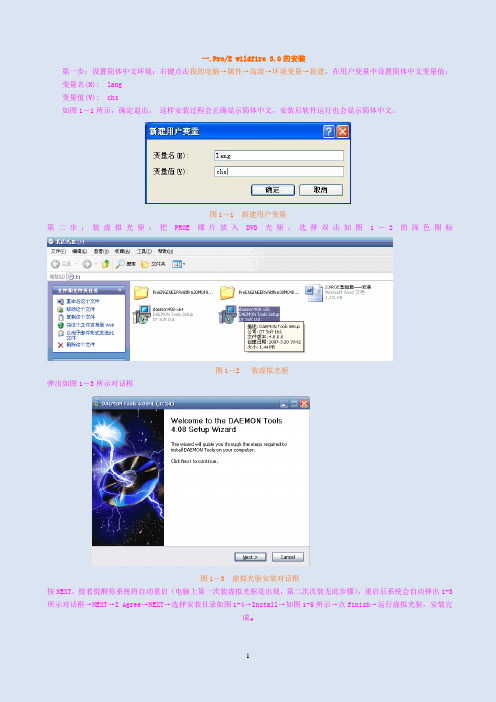
一.Pro/E wildfire 3.0的安装第一步:设置简体中文环境:右键点击我的电脑→属性→高级→环境变量→新建,在用户变量中设置简体中文变量值:变量名(N): lang变量值(V): chs如图1-1所示,确定退出。
这样安装过程会正确显示简体中文,安装后软件运行也会显示简体中文。
图1-1 新建用户变量第二步:装虚拟光驱:把PROE碟片放入DVD光驱,选择双击如图1-2的深色图标图1-2 装虚拟光驱弹出如图1-3所示对话框图1-3 虚拟光驱安装对话框按NEXT,接着提醒你系统将自动重启(电脑上第一次装虚拟光驱是出现,第二次次装无此步骤),重启后系统会自动弹出1-3所示对话框→NEXT→I Agree→NEXT→选择安装目录如图1-4→Install→如图1-5所示→点finish→运行虚拟光驱,安装完成。
图1-4 虚拟光驱目录选择对话框图1-5 虚拟光驱安装完成对话框任务栏上出现图标,此为虚拟光驱图标(安装文件CD1,CD2导入都是通过此工具)。
第三步:拷贝M040_CRACK目录(此目录路径为I:\ProENGINEERWildfire30M040CD1)到硬盘,比如:C:\用记事本打开M040_CRACK目录下的ptc.dat文件,在第一行,把"host"改成为自己电脑主机名,把"00-00-00-00-00-00" 改成为自己电脑的PTC 主机 ID,如图1-6所示,在PTC安装界面左下角显示PTC HostID,如图1-7所示,把那冒号后的那一串网卡地址COPY下来,包括中间分隔“-”号。
然后运行"keygen.bat",获得license.dat文件。
第四步:PTC安装界面如何打开:指向图标单击左键出现所示两个选项点击弹出对话框1-8,右击鼠标设置虚拟光驱数为2,单击分别载入cd1、cd2选择【我的电脑】→【我的光盘(I:)】如图1-9→双击它打开→弹出图1-10→打开CD1→出现图1-11,双击深色文件→出现 PTC安装界面1-7(如果还是不能出现安装界面,由于已装了虚拟光驱,【我的电脑】里会出现两个DVD光驱,后面那个就是虚拟光驱,右击它选择【打开】出现图1-12,弹出图1-13,双击深色文件,就会出现安装界面)。
pro-E安装方法

第一步:修改环境变量我的电脑——属性——高级——环境变量——新建——变量名:lang 值:chs——确定——确定第二步:安装1、在你将要安装的硬盘分区内新建文件夹,命名为Proe4.0,再在Proe4.0里面新建文件夹,命名为Proewildfire,将安装文件里面的Crack4.0文件夹复制到Proe4.0里面,用记事本打开Crack里面的PTC-LIC-4.0文件。
2、开始——运行——输入“cmd”——输入“ipconfig/all”回车——标记主机上的ID——回车。
3、将刚才用记事本打开的PTC-LIC-4.0文件里HOSTID(如00-11-D8-BB-5B-62)全部替换为你的主机ID。
方法:编辑——替换——查找内容为此文件里的HOSTID、替换为你的主机ID——全部替换——保存。
4、然后点击安装文件夹里面的SETUP安装(如果没有反应,找到CD1—dsrc—i486-nt—obj—PTCSETUP),点击安装界面的下一步安装(特别注意:这里只安装PROE,不安装LISENCE),然后,下一步,选择目标文件夹:Proe4.0——Proewildfire(在选择安装的时候,打叉的两项可以选,也可以不选,根据个人需要选择)。
下一步,查找许可证文件,选择第三个选项,找到Crack里面的PTC-LIC-4.0.。
继续安装,(注意:只要是能够更改路径的尽量都改到Proe4.0——Proewildfire里面,以方便管理),接下来还会出现选择安装的界面,推荐只选择OLE 配置,当然可以全部选择安装,在选择安装语言的时候,选择简体中文,在接下来就是安装了,换盘的时候,把对话框里面的CD1改为CD2——确定,就可以了,换CD3一样,直到安装结束,选择退出。
第三步:破解找到Crack里面没有用到的文件wildfire4.0-patch.exe,这是破解程序。
把它复制到Proe4.0——Proewildfire——i486-nt——obj里面,然后运行改文件,点击PATCH,点击是,选择文件,找到Proe4.0——Proewildfire——i486-nt——obj。
PRO-E 2.0安装教程--史上最详细
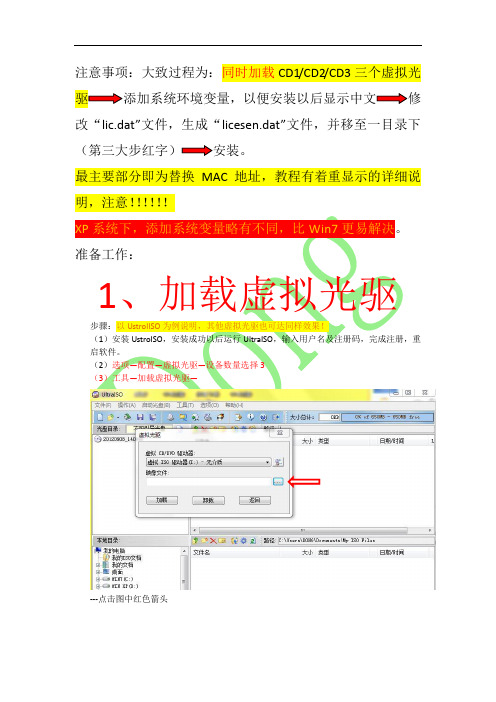
注意事项:大致过程为:同时加载CD1/CD2/CD3三个虚拟光修改“lic.dat”文件,生成“licesen.dat”文件,并移至一目录下最主要部分即为替换MAC地址,教程有着重显示的详细说明,注意!!!!!!---点击图中红色箭头选择“pro E 2004110中的CD1”,打开以后选择加载。
(4)点击图中红圈区域的下拉图标,选择未加载介质同理,吧CD2,CD3同样以此方法加载。
(5)打开我的电脑,最终显示结果如图注:其他虚拟光驱软件也可以!2、添加环境变量。
(1)右键单击“计算机”,选择单击“属性”,如图单击“高级系统设置”,选择“环境变量”,在“系统变量”里选择新建输入以下字符选择确定以后关闭。
3、开始安装”的虚拟光驱,选择最后一项“setup”,开始安装!左下角红框内显示的即为你电脑的MAC地址,需要替换安装包内的。
具体操作步骤如下,打开“pro E 2004110”下的“crack”文件夹,删除”license.dat”文件(没有此文件的话略过)。
然后以记事本方式打开”lic.dat”文件,找到如图所示的物理地址按“ctrl”和”h”,显示如下图对话框,将其全部替换为自己电脑的MAC地址(即上上图中的地址)替换完成以后保存,退出。
3.双击crack文件夹下的“keygen”文件,运行以后会生成一个名为“license.dat”的文件。
此文件移动到一个固定的地方,如C盘的根目录(切记不能放到中文目录下),此文件放到任意地方以后,不能移动,不能删除,不能做任何修改!因为每一次Pro/E启动,都需要调动此文件,若做任何修改,则不能启动Pro/E。
4.开始安装,选择Pro/ENGINEER选择安装目录,根据自己要求选择(图中显示默认),然后选择下一步一步选择安装以后,就会开始进行安装,安装过程中会出现“插入第二张光盘的提示”,如图:单击浏览,选择光盘PROENGINEER2,(盘符不一定如图,盘符后面不能有二级目录)然后会继续安装,直至结束。
pro-e2001安装说明
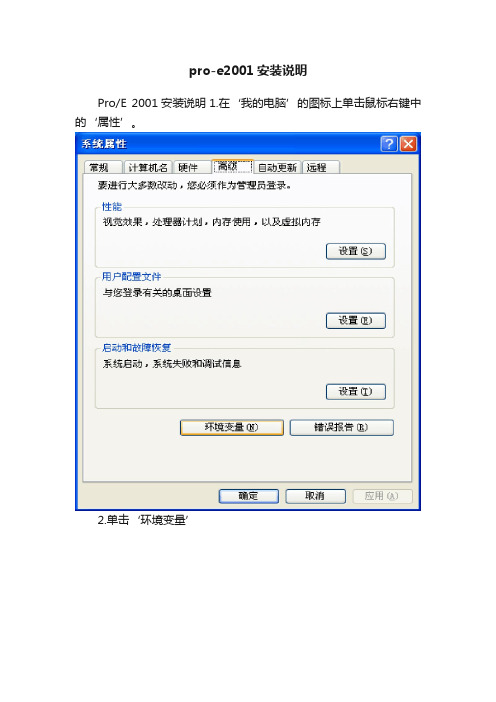
pro-e2001安装说明
Pro/E 2001安装说明1.在‘我的电脑’的图标上单击鼠标右键中的‘属性’。
2.单击‘环境变量’
3.单击‘新建’,输进变量为:(lang)值为(chinese_cn这是简体)。
输进变量为:(lang)值为(chinese_tw这是繁体)。
注:简.繁体变量一样为:(lang).做好后安装界面就全是中文的了.如不要中文版的话把控制面板的系统.环境变量.值全部删除就是英文了。
4.单击‘确定’,退出。
5.将pore 2001文件放到D盘上,记住不要放在中文的文件夹中,要不然就会运行失败,打开D:\pore 2001\crack中的‘lndptc’文件,生成‘license.dat’文件。
6.运行D:\pore 2001中的‘SETUP’程序。
7.把第一项打√的去掉(不要打√)。
8.点击‘下一步’。
9. 点击‘下一步’。
10.点击‘确定’。
11.单击‘增加’。
12.点击‘锁定的许可证文件(服务器未运行)’。
13.点击‘文件夹图标’添加D:\pore 2001\crack中的许可文件‘license.dat’。
14.单击‘确定’。
16.单击‘下一步’。
18.单击‘下一步’。
20. 单击‘下一步’。
21.单击‘下一步’。
22.单击‘确定’。
23.单击‘下一步’。
24.单击‘下一步’。
25.单击‘下一步’。
26.单击‘是’。
27.单击‘下一步’。
28.单击‘是’。
pro/e安装详细步骤

11、重新运行安装程序,步骤与license服务的安装基本一致,不过这时安装的是Pro/ENGINEER.选择安装组件(如果要安装mold/emx/mechanic..请参照空间中的模块安装方法)
emx的安装方法请参考:
7、关闭杀毒软件的即时监控
8、解压proecncrack.rபைடு நூலகம்r(如果你的防毒软件把crack当成病毒,请将你的杀毒软件关闭,直到crack成功)
注:本方法以及软件只用于学习,请勿用于商业,如果觉得软件,请购买正版
9、填入你本机的网卡号(MIC号)(区分大小写,另注意没有字母"O",只有数字"0"),点generate,得到license.dat文件,拷贝文件到你指定目录的中(建议存放于C:根目录下,并且在安装完成之后不要去移动或者删除)
安装:(服务器安装方法,适用于野火3.0M030之前版本)
1、停掉服务器(如果你之前有安装过license服务器;如果是全新安装,直接跳到第三步)
控制面板 > 管理工具 > 服务 > Flexlm server for PTC(右键停止服务)
2、卸载原来的服务器
控制面板 > 添加/删除程序 > 删除license服务程序
注:如果你的爱机有两块或者更多的网卡,建议用第一种方法得到网卡号
10、指定安装目录和许可证之后点安装按钮,耐心等待几分钟,时间长短视你的爱机配置情况不定,license服务器安装完成后,查看并确认服务器是否运行
注:请确定这个服务Flexlm server for PTC已经运行,否则proe安装好了也无法使用
pro-e5.0 安装方法及下载网址
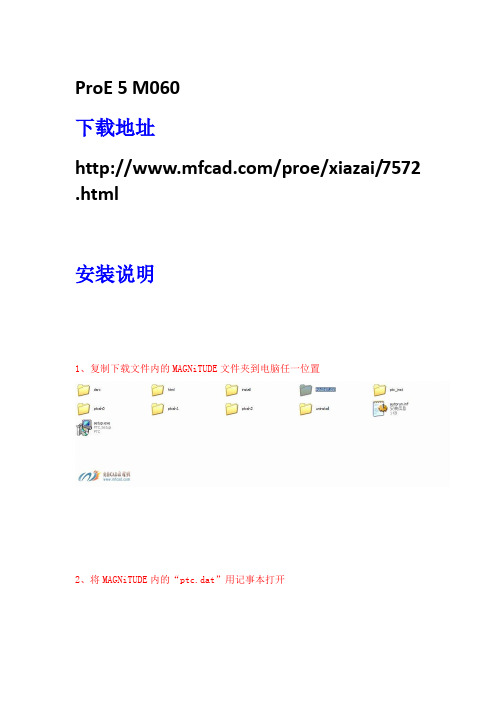
ProE 5 M060
下载地址
/proe/xiazai/7572 .html
安装说明
1、复制下载文件内的MAGNiTUDE文件夹到电脑任一位置
2、将MAGNiTUDE内的“ptc.dat”用记事本打开
3、将其中的“00-00-00-00-00-00”替换为你自己电脑的ID,保存
4、运行将MAGNiTUDE内的“keygen.bat”,自动生成“license.dat”
5、将“license.dat”复制到你的安装目录上一级目录(如果你装的目录如
,则“license.dat”放在“D:\ProE5”内)
6、运行下载文件内的“setup.exe”,安装ProE
7、选择“Pro/ENGINEER&Pro/ENGINEER Mechanica”安装
8、自行选择要安装的插件
9、指向刚才的“license.dat”文件
10、设置启动目录
11、选择安装插件
12、安装完成,退出,绝对不要运行ProE,不然后果自负
13、破解,复制MAGNiTUDE内的“PTC_WF5_Corrector.exe”到“license.dat”所在目录,运行,复制出一些文件,破解完成
14、一切完成,可运行。
Pro-e3.0安装过程
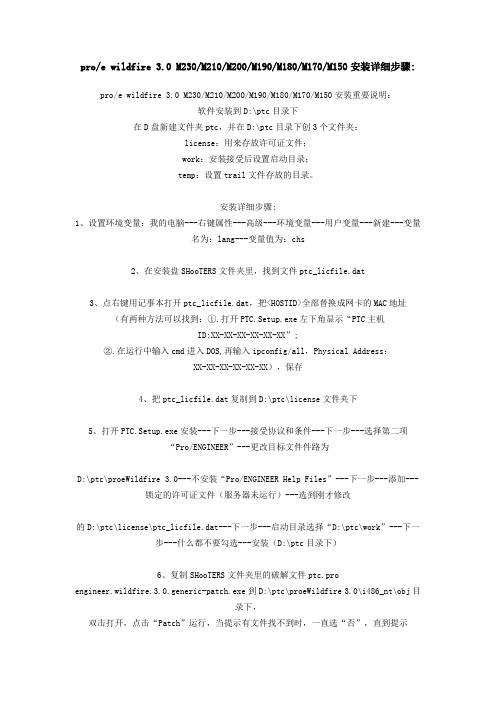
pro/e wildfire 3.0 M230/M210/M200/M190/M180/M170/M150安装详细步骤:pro/e wildfire 3.0 M230/M210/M200/M190/M180/M170/M150安装重要说明:软件安装到D:\ptc目录下在D盘新建文件夹ptc,并在D:\ptc目录下创3个文件夹:license:用来存放许可证文件;work:安装接受后设置启动目录;temp:设置trail文件存放的目录。
安装详细步骤:1、设置环境变量:我的电脑---右键属性---高级---环境变量---用户变量---新建---变量名为:lang---变量值为:chs2、在安装盘SHooTERS文件夹里,找到文件ptc_licfile.dat3、点右键用记事本打开ptc_licfile.dat,把<HOSTID>全部替换成网卡的MAC地址(有两种方法可以找到:①.打开PTC.Setup.exe左下角显示“PTC主机ID:XX-XX-XX-XX-XX-XX”;②.在运行中输入cmd进入DOS,再输入ipconfig/all,Physical Address:XX-XX-XX-XX-XX-XX),保存4、把ptc_licfile.dat复制到D:\ptc\license文件夹下5、打开PTC.Setup.exe安装---下一步---接受协议和条件---下一步---选择第二项“Pro/ENGINEER”---更改目标文件件路为D:\ptc\proeWildfire 3.0---不安装“Pro/ENGINEER Help Files”---下一步---添加---锁定的许可证文件(服务器未运行)---选到刚才修改的D:\ptc\license\ptc_licfile.dat---下一步---启动目录选择“D:\ptc\work”---下一步---什么都不要勾选---安装(D:\ptc目录下)6、复制SHooTERS文件夹里的破解文件ptc.proengineer.wildfire.3.0.generic-patch.exe到D:\ptc\proeWildfire 3.0\i486_nt\obj目录下,双击打开,点击“Patch”运行,当提示有文件找不到时,一直选“否”,直到提示7、工具---选项--选项中输入“trail_dir”---查找---双击“trail_dir”---浏览---选择保存路径“D:\ptc\temp”---OK---添加/更改---关闭---应用---关闭8、工具---环境---去掉“旋转中心”前的勾---应用---确定9、工具---定制屏幕---浏览器---去掉“缺省情况下载入Pro/E时展开浏览器”前的勾---确定10、第一次设置的配置文件需要将E:\ptc\work\current_session.pro名称改为config.pro 才能生效,注意trail.txt 文件没有放在 temp 目录中,因为我们做的配置还没生效,下次启动就会放在 temp 目录中。
PRO E5.0安装方法
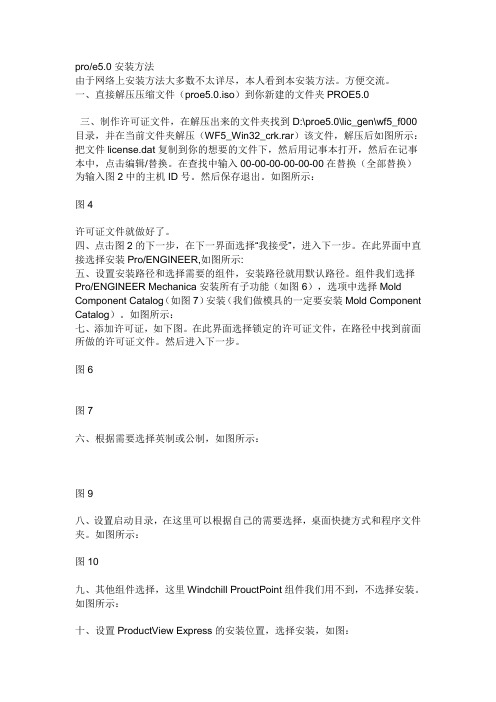
pro/e5.0安装方法由于网络上安装方法大多数不太详尽,本人看到本安装方法。
方便交流。
一、直接解压压缩文件(proe5.0.iso)到你新建的文件夹PROE5.0三、制作许可证文件,在解压出来的文件夹找到D:\proe5.0\lic_gen\wf5_f000目录,并在当前文件夹解压(WF5_Win32_crk.rar)该文件,解压后如图所示:把文件license.dat复制到你的想要的文件下,然后用记事本打开,然后在记事本中,点击编辑/替换。
在查找中输入00-00-00-00-00-00在替换(全部替换)为输入图2中的主机ID号。
然后保存退出。
如图所示:图4许可证文件就做好了。
四、点击图2的下一步,在下一界面选择“我接受”,进入下一步。
在此界面中直接选择安装Pro/ENGINEER,如图所示:五、设置安装路径和选择需要的组件,安装路径就用默认路径。
组件我们选择Pro/ENGINEER Mechanica安装所有子功能(如图6),选项中选择Mold Component Catalog(如图7)安装(我们做模具的一定要安装Mold Component Catalog)。
如图所示:七、添加许可证,如下图。
在此界面选择锁定的许可证文件,在路径中找到前面所做的许可证文件。
然后进入下一步。
图6图7六、根据需要选择英制或公制,如图所示:图9八、设置启动目录,在这里可以根据自己的需要选择,桌面快捷方式和程序文件夹。
如图所示:图10九、其他组件选择,这里Windchill ProuctPoint组件我们用不到,不选择安装。
如图所示:十、设置ProductView Express的安装位置,选择安装,如图:[img]/yrq520/pic/item/b345e8cc0559e570f9dc6103.j pg[/img]图12十一、进入了安装界面,耐心等待。
安装完成后退出。
此时千万不要运行软件,还有设置未完成,此时运行可能使软件安装失败。
Pro-e安装方法图解
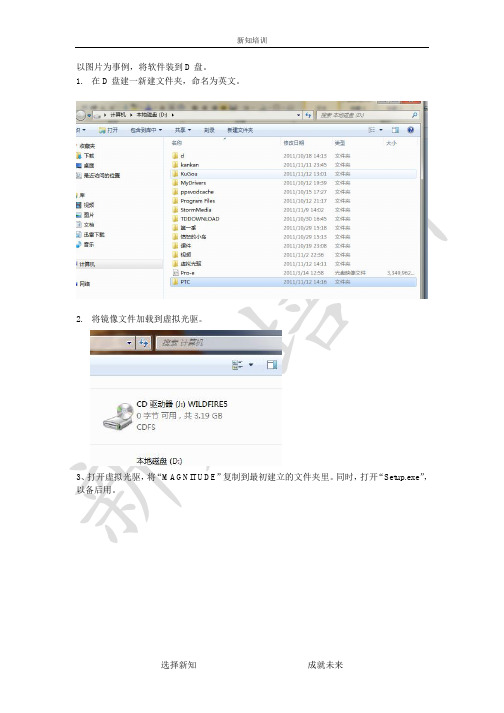
以图片为事例,将软件装到D盘。
1.在D盘建一新建文件夹,命名为英文。
2.将镜像文件加载到虚拟光驱。
3、打开虚拟光驱,将“MAGNITUDE”复制到最初建立的文件夹里。
同时,打开“Setup.exe”,以备后用。
4、打开该文件夹,将其内的“ptc.dat”用记事本打开,
5、将文件中的“00-00-00-00-00-00”替换为主机ID,ID号在安装的初始界面。
具体如图:
6、用自己的电脑ID号替换,点上图的“全部替换”,然后关闭,保存。
7、双击“keygen”,生成“license.dat”(许可证文件),然后将许可证文件复制到安装目录的同级目录,例题是将软件装到“D:\PTC\ProeWildfire5.0”,所以将它复制到“D:\PTC”即可。
8、然后开始安装软件,如下图:
点选
9、按图示继续:
点下一步,
指定查看器的安装目录,随意设置,我个人喜欢把它与其他相关的放在一块。
“Java”点拒绝
第二个和第三个基本一样,不用管,自动处理:
欲行完后,安装完毕,点“下一步”
最后一步:破解
将“MAGNITUDE”里的PTC_WF5_Corrector.exe”复制到“license.dat”所在目录,运行,直到破解完成。
如图
复制
运行
32位的一般运行到52,64位的一般运行到49.
完后“Press any key”,回到桌面,有五个快捷方式,一般只用其余都可以删除。
运行软件,防火墙提示,点选“允许访问”,便可使用。
- 1、下载文档前请自行甄别文档内容的完整性,平台不提供额外的编辑、内容补充、找答案等附加服务。
- 2、"仅部分预览"的文档,不可在线预览部分如存在完整性等问题,可反馈申请退款(可完整预览的文档不适用该条件!)。
- 3、如文档侵犯您的权益,请联系客服反馈,我们会尽快为您处理(人工客服工作时间:9:00-18:30)。
pro/e安装详细步骤(已更新)2007年04月29日星期日上午 11:37安装前的准备:
1:确认你的爱机配置已经达到运行proe的最低配置,可以参见/wwwind/blog/item/bb98c7c46d8af7ca38db4923.html
2:网上下载proe软件,下载方法参见/wwwind/blog/item/1e0c4b3db00f2fef3c6d97f4.html
或者购买proe安装光盘
3:确认已取得crack文件,此破解文件一般会与proe软件在一起,注意看看下载软件时的安装说明,如果没有可以到网上下载,下载方法与2类似.
注:不同版本的proe软件,他的安装方法也不太一样,如野火2.0与野火3.0的安装方法就有差别,因此安装时要确认你下载的软件版本,认真看软件的安装说明是一个好的习惯; )
安装:(服务器安装方法,适用于野火3.0M030之前版本)
1、停掉服务器(如果你之前有安装过license服务器;如果是全新安装,直接跳到第三步)控制面板>管理工具>服务>Flexlm server for PTC(右键停止服务)
2、卸载原来的服务器
控制面板>添加/删除程序>删除license服务程序
3、运行虚拟光驱,再将BIN文件装入光驱,自动运行安装程序(视情况,不用虚拟光驱也可,直接运行安装程序即可,一般会有三个盘或三个文件夹,在安装的时候如果提示要换第二张盘里,只要在地址栏中将1改为2就好了,其它以此类推)
4、选择国家:中国
5、接受协议
6、开始安装服务器,也就是你在安装画面上看到的第一行内容,安装license服务器
7、关闭杀毒软件的即时监控
8、解压proecncrack.rar(如果你的防毒软件把crack当成病毒,请将你的杀毒软件关闭,直到crack成功)
注:本方法以及软件只用于学习,请勿用于商业,如果觉得软件,请购买正版
9、填入你本机的网卡号(MIC号)(区分大小写,另注意没有字母"O",只有数字"0"),点generate,得到license.dat文件,拷贝文件到你指定目录的中(建议存放于C:根目录下,并且在安装完成之后不要去移动或者删除)
网卡号的得到方法:
a::运行proe软件后,出现的第一个安装画面的左下角会显示proe检测到的你爱机上的12位网卡号,例XX-XX-XX-XX-XX-XX
b:或者开始-运行-cmd-ipconfig/all,也可以得到
注:如果你的爱机有两块或者更多的网卡,建议用第一种方法得到网卡号
10、指定安装目录和许可证之后点安装按钮,耐心等待几分钟,时间长短视你的爱机配置情况不定,license服务器安装完成后,查看并确认服务器是否运行
注:请确定这个服务Flexlm server for PTC已经运行,否则proe安装好了也无法使用
控制面板>管理工具>服务>Flexlm server for PTC
11、重新运行安装程序,步骤与license服务的安装基本一致,不过这时安装的是Pro/ENGINEER.选择安装组件(如果要安装mold/emx/mechanic..请参照空间中的模块安装方法)
emx的安装方法请参考:
mechanica的安装方法请参考:/wwwind/blog/item/8be0e7fa5e988adfb58f31a5.html 注:野火3.0可以自动识别你爱机的语言环境,也就是说不用修改环境变量lang=chs 也能安装中文版了
12、自动添加许可服务器
剩下一路NEXT下去就可以了,祝好运!。
